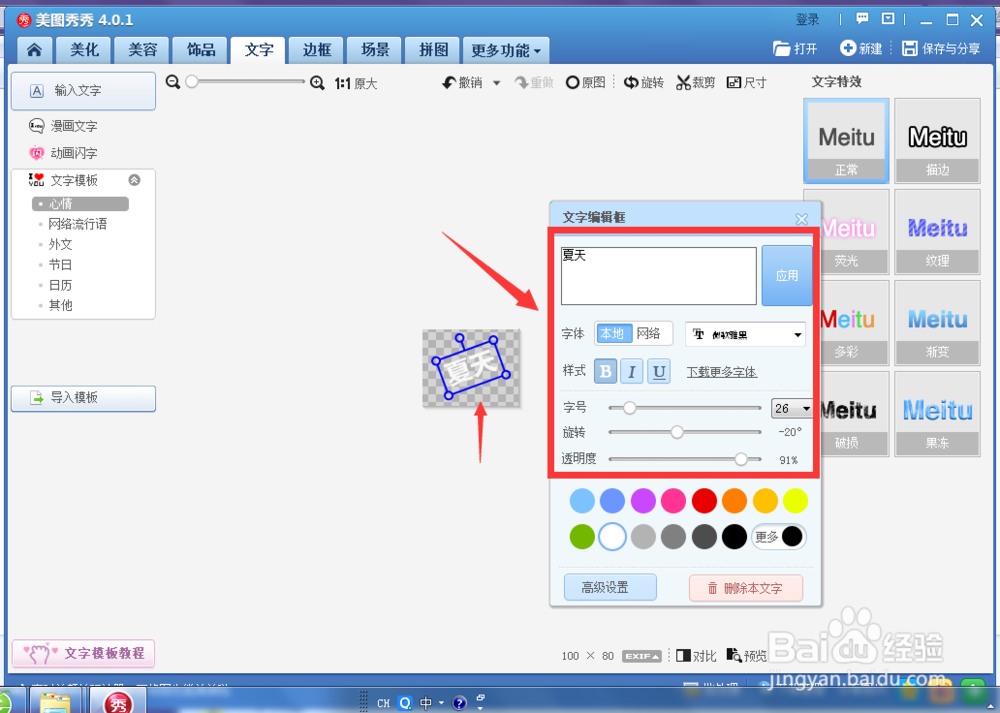1、打开软件后,在右上角位置有个新建选项,点击新建
2、在新建画布中,选择自己需要的水印尺寸大小,这里是以像素为单位的,在背景色中选择透明,然后点击应用
3、这样就创建了一个透明的画布,然后点击文字菜单,选择输入文字
4、在文字编辑框中,输入需要的水印文字,在下面是对文字的简单修饰
5、点击高级设置,选中阴影设置,这样不管放在什么样的图片中水印都会清晰显示
6、水印文字编辑完成后,点击右上角的保存选项
7、选择格式为.png格式,选择一个保存位置,点击保存
8、这样就将一个透明水印文字制作好了。